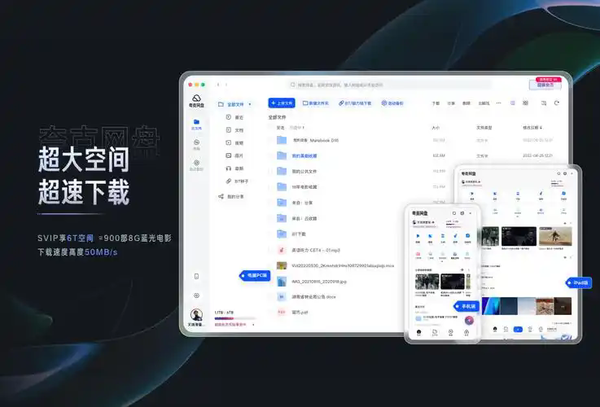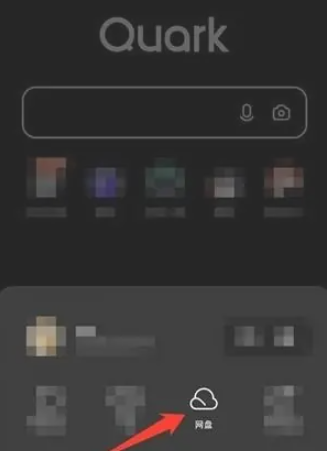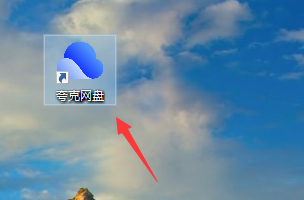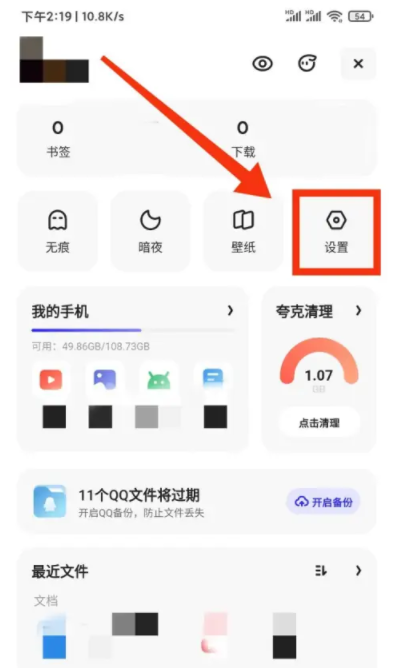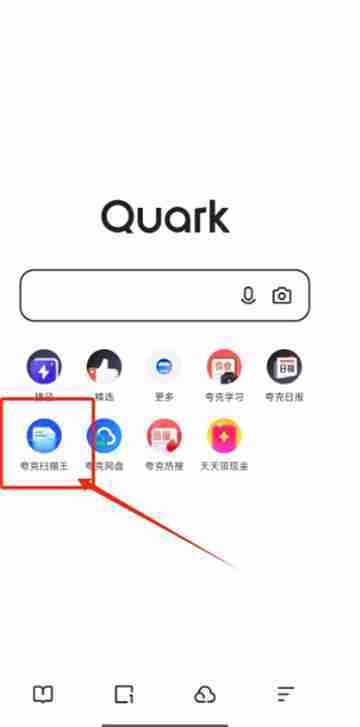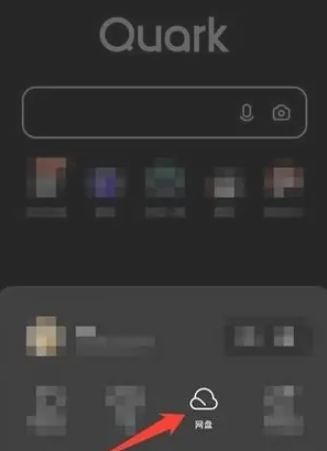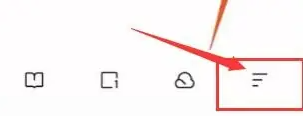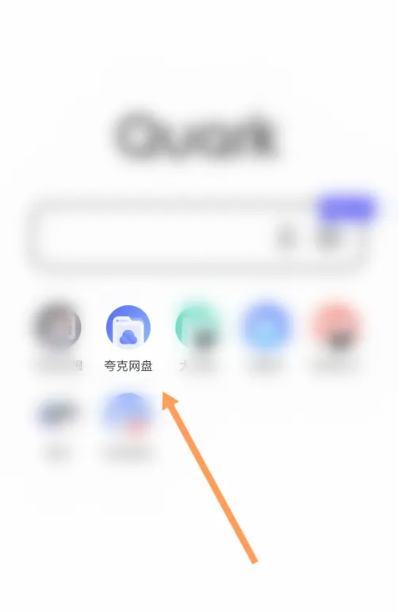夸克网盘如何移动文件
夸克网盘为用户提供了高效的文件管理工具,其中移动文件的功能尤为实用。接下来将详细介绍如何在夸克网盘中完成文件的移动操作。首先,启动
夸克网盘为用户提供了高效的文件管理工具,其中移动文件的功能尤为实用。接下来将详细介绍如何在夸克网盘中完成文件的移动操作。
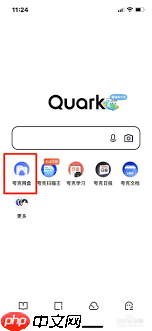
首先,启动夸克 app,点击底部菜单栏里的“网盘”选项,进入网盘主页。在这里,您可以查看已保存的各种文件和文件夹。
若要移动单个文件,只需长按该文件,会弹出一个操作菜单,在菜单里找到“移动”选项并点击。随后会出现文件夹选择界面,您可以选择将此文件移至目标文件夹。如果目标文件夹未出现在当前页面,可以点击文件夹列表顶部的搜索框,输入目标文件夹的名字进行快速定位。
当需要移动多个文件时,先勾选这些文件,接着点击屏幕右上角的“更多”按钮,在出现的菜单中选择“移动”。后续步骤与移动单个文件一致,选定适合的目标文件夹即可。
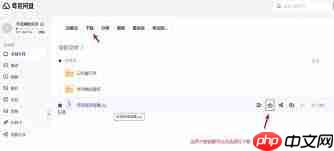
移动文件夹的过程也十分相似,只需长按目标文件夹,选择“移动”,然后挑选目标位置。需注意的是,移动文件夹时,它所包含的所有子文件和子文件夹都将一并转移。
此外,在执行文件或文件夹的移动过程中,如因网络状况不佳导致操作失败,夸克网盘会在网络恢复正常后自动尝试重新执行,确保移动任务得以顺利完成。
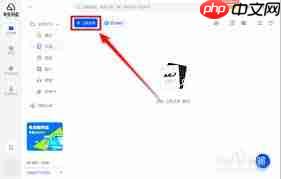
文件移动功能同样支持跨存储路径的操作。举例来说,您可以将文件从手机本地存储转移到夸克网盘的云端空间,或者是在云端的不同文件夹间自由移动。
夸克网盘的文件移动功能设计简洁明了,帮助用户更好地组织和管理自己的文件资源。无论是整理学习资料、工作文档还是个人影像资料等,都能借助该功能实现高效的分类储存,从而更轻松地获取所需文件,增强用户体验。无论您是初次接触夸克网盘的新手,还是已经熟悉的用户,都能够迅速学会并熟练应用这一实用功能,使文件管理工作更加顺畅高效。
菜鸟下载发布此文仅为传递信息,不代表菜鸟下载认同其观点或证实其描述。
相关文章
更多>>热门游戏
更多>>热点资讯
更多>>热门排行
更多>>- 奇缘世界系列版本排行-奇缘世界系列游戏有哪些版本-奇缘世界系列游戏破解版
- 激战皇城手游2023排行榜前十名下载_好玩的激战皇城手游大全
- 式神觉醒手游排行榜-式神觉醒手游下载-式神觉醒游戏版本大全
- 类似名扬传奇的手游排行榜下载-有哪些好玩的类似名扬传奇的手机游戏排行榜
- 怪物灵魂ios手游排行榜-怪物灵魂手游大全-有什么类似怪物灵魂的手游
- 类似沙漠鲨鱼的手游排行榜下载-有哪些好玩的类似沙漠鲨鱼的手机游戏排行榜
- 末日前线游戏排行-末日前线所有版本-末日前线游戏合集
- 神兔神途排行榜下载大全-2023最好玩的神兔神途前十名推荐
- 斗神遮天最新排行榜-斗神遮天手游免费版下载-斗神遮天免费破解版下载
- 类似九鼎天下的游戏排行榜_有哪些类似九鼎天下的游戏
- 神奇幻想手游排行-神奇幻想免费版/单机版/破解版-神奇幻想版本大全
- 天裂合击游戏版本排行榜-天裂合击游戏合集-2023天裂合击游戏版本推荐